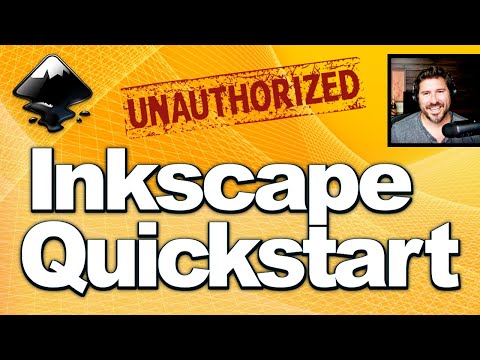Java เป็นแพลตฟอร์มคอมพิวเตอร์ที่ให้คุณเล่นเกมและดูวิดีโอบนคอมพิวเตอร์ของคุณ คุณสามารถบอกได้ว่าคอมพิวเตอร์ของคุณมีปัญหากับ Java หากคุณเห็นข้อผิดพลาดของ Java ปรากฏขึ้นเมื่อคุณพยายามเรียกใช้โปรแกรมหรือเยี่ยมชมเว็บไซต์ที่ใช้ Javascript (ภาษาการเขียนโปรแกรมที่ใช้สำหรับแอปพลิเคชัน Java) วิธีที่เชื่อถือได้มากที่สุดในการแก้ไขปัญหา Java มักจะติดตั้ง Java บนคอมพิวเตอร์ของคุณใหม่ แม้ว่าจะมีวิธีการและเครื่องมืออื่นๆ มากมายสำหรับการซ่อมแซม Java
ขั้นตอน
วิธีที่ 1 จาก 2: ติดตั้ง Java. ใหม่

ขั้นตอนที่ 1 เข้าถึงแผงควบคุมผ่านเมนูเริ่มที่ด้านล่างซ้ายของหน้าจอ

ขั้นที่ 2. ดับเบิลคลิกที่ "Add/Remove Programs

ขั้นตอนที่ 3 เลื่อนลงมาจนกว่าคุณจะพบ Java ในรายการโปรแกรม
เลือกโปรแกรม Java และกดปุ่ม "Remove" เพื่อลบออกจากคอมพิวเตอร์ของคุณ รอให้ Java ถูกลบโดยสมบูรณ์ (คุณจะเห็นว่ามันหายไปจากรายการโปรแกรมเมื่อกระบวนการเสร็จสมบูรณ์)

ขั้นตอนที่ 4 ดาวน์โหลดซอฟต์แวร์ Java เวอร์ชันล่าสุดได้ฟรีจากเว็บไซต์ Java
ทำตามขั้นตอนที่ให้ไว้ระหว่างกระบวนการติดตั้งจนกว่า Java จะติดตั้งใหม่ได้สำเร็จ
วิธีที่ 2 จาก 2: วิธีอื่นในการซ่อม Java

ขั้นตอนที่ 1 ลองใช้วิธีการอื่นเพื่อแก้ไข Java หากคุณไม่ต้องการลบเวอร์ชันที่คุณติดตั้งไว้แล้วอย่างสมบูรณ์
มีเครื่องมือมากมาย เช่น Microsoft Windows Installer Cleanup Utility และ Uniblue Registry Booster ที่สามารถตรวจจับข้อผิดพลาดของ Java และซ่อมแซมได้

ขั้นตอนที่ 2 ตรวจสอบให้แน่ใจว่าคุณไม่ได้ติดตั้งซอฟต์แวร์ใดๆ บนคอมพิวเตอร์ของคุณที่บล็อก Java ไม่ให้ทำงานอย่างถูกต้อง
โปรแกรมป้องกันไวรัสบางโปรแกรมอาจตีความ Java ผิดว่าเป็นซอฟต์แวร์ที่คุกคามความปลอดภัยของระบบของคุณ ดังนั้นคุณจะเห็นข้อความแจ้งว่าไม่พบ Java

ขั้นตอนที่ 3 ใช้ Java เวอร์ชันที่ถูกต้องซึ่งตรงกับซอฟต์แวร์ที่คุณพยายามเรียกใช้
คุณจะไม่สามารถเรียกใช้โปรแกรมที่ต้องใช้ Java หากเวอร์ชันของ Java ที่คุณติดตั้งบนคอมพิวเตอร์ของคุณไม่เข้ากันกับโปรแกรมที่คุณต้องการเปิด คุณสามารถลองเปลี่ยนการตั้งค่าในโปรแกรมอื่นเพื่อให้เข้ากันได้กับ Java หรืออัปเกรดหรือดาวน์เกรดเวอร์ชัน Java ของคุณ

ขั้นตอนที่ 4 พิจารณาติดตั้งระบบปฏิบัติการของคุณใหม่ หากความพยายามอื่นๆ ในการซ่อมแซม Java ล้มเหลว
คุณจะต้องฟอร์แมตฮาร์ดไดรฟ์ซึ่งจะลบข้อมูลก่อนหน้าทั้งหมดที่จัดเก็บไว้ในคอมพิวเตอร์ของคุณรวมถึง Java จากนั้นคุณควรจะสามารถติดตั้ง Java ได้อย่างถูกต้องตั้งแต่เริ่มต้นหลังจากติดตั้งระบบปฏิบัติการใหม่แล้ว
คำเตือน
- เมื่อถอนการติดตั้ง Java จากคอมพิวเตอร์ของคุณแล้ว คุณจะไม่สามารถย้อนกลับการดำเนินการได้ คุณต้องติดตั้งซอฟต์แวร์ Java อีกครั้งตั้งแต่ต้นโดยทำตามขั้นตอนการติดตั้งให้สมบูรณ์
- อย่าปิดเครื่องคอมพิวเตอร์ของคุณในขณะที่กำลังถอนการติดตั้งหรือติดตั้ง Java สิ่งนี้สามารถนำไปสู่การคัดลอกไฟล์ที่ไม่สมบูรณ์และเสียหายไปยังระบบของคุณ ซึ่งยากต่อการตรวจจับและนำออกในภายหลัง
- อย่าพยายามเรียกใช้โปรแกรมที่ต้องใช้ Java หากคุณได้รับมาจากแหล่งที่ไม่น่าไว้วางใจ โปรแกรมดังกล่าวสามารถนำไปสู่ปัญหา Java โดยทำให้ไฟล์ที่จัดเก็บไว้ในคอมพิวเตอร์ของคุณเสียหายและทำให้คอมพิวเตอร์ของคุณปิดกั้นการเข้าถึงไฟล์บางไฟล์ที่จำเป็นสำหรับ Java เพื่อให้ทำงานได้อย่างถูกต้อง